După cum sugerează și numele, comenzile rapide Siri ar trebui să vă facă viața digitală mai ușor de gestionat. Din păcate, la fel ca majoritatea lucrurilor tehnice, uneori lucrurile nu merg așa cum a fost planificat. Când comenzile rapide Siri nu vă reușesc pe iPhone, iPad sau Apple Watch, încercați acești pași de depanare.
Cuprins
- Sfaturi rapide
-
Ce sunt comenzile rapide Siri?
- Exemple
- Lectură recomandată
-
Depanarea comenzilor rapide Siri pe dispozitivele iOS
- Verificați-vă frazele
- Faceți o repornire
- Porniți și opriți Siri
- Schimbați limba
- Ștergeți comenzile rapide
- Resetează toate setările
-
Depanarea comenzilor rapide Siri pe Apple Watch
- Activarea Siri pe Apple Watch
- Sfaturi atunci când există probleme
- Un bun inceput
-
Sfaturi pentru cititor
- Postări asemănatoare:
Sfaturi rapide 
- Înregistrați din nou fraza de scurtătură sau editați comanda rapidă
- Reporniți dispozitivul
- Opriți Siri, așteptați puțin și reporniți Siri
- Schimbați limba lui Siri cu alta și apoi reveniți la limba originală
- Ștergeți comenzile rapide și recreați-le
- Resetează toate setările
Ce sunt comenzile rapide Siri?
Introdus pentru prima dată cu iOS 12 în 2018, Siri Shortcuts folosește inteligența artificială pentru a-ți învăța rutinele și pentru a oferi sugestii.
Procedând astfel, în cele din urmă vă puteți folosi vocea pentru a rula orice Comandă rapidă, făcând astfel mai ușor să utilizați aplicațiile preferate.
În plus, Apple vă permite să creați comenzi rapide personalizate pentru a eficientiza sarcinile frecvente folosind atât aplicații native, cât și aplicații terțe. 
Exemple
Iată doar câteva dintre modalitățile prin care puteți utiliza comenzile rapide Siri:
- În Apple Music, deschideți liste de redare de gen
- În aplicația Telefon, apelați rapid persoana de contact preferată
- Folosind aplicația Fotografii, creați un colaj folosind cele mai recente fotografii
- Înregistrați-vă consumul de apă în aplicația Sănătate
- Traduceți text folosind aplicația de scriere preferată
Notă: Nu toate aplicațiile terță parte funcționează cu comenzi rapide Siri, deși probabil că acest lucru se va schimba în timp, pe măsură ce dezvoltatorii încep să integreze instrumentul în produsele lor.
Lectură recomandată
- Comenzi rapide pentru iOS 12 Prima privire: Cum se utilizează și cum afectează viitorul lui Siri
- 10 comenzi rapide la îndemână Apple pe care le poți folosi în fiecare zi
- 12 comenzi rapide Siri extraordinar de utile pentru iPhone-ul tău
- 10 comenzi rapide care vă vor îmbunătăți experiența muzicală Apple
- Cum să dezactivați sugestiile proactive Siri pe ecranul de blocare în iOS 12
Depanarea comenzilor rapide Siri pe dispozitivele iOS
Dacă comenzile rapide Siri nu funcționează, încercați aceste trei sfaturi în ordinea afișată.
Verificați-vă frazele
Comenzile rapide Siri sunt inițiate prin utilizarea expresiilor. Acestea sunt create în timpul procesului de comenzi rapide Siri. Asigurați-vă că confirmați că utilizați expresia corectă pentru comanda rapidă care nu funcționează.
Pentru a face acest lucru:
- Accesați aplicația Setări de pe iPhone și atingeți Siri și Căutare.
- Atingeți Scurtaturile mele.
- Faceți clic pe Comandă rapidă asta nu functioneaza.
- Expresia este situată spre mijlocul ecranului cu caractere mari, îndrăznețe. Atingeți Reînregistrați fraza dacă doriți să schimbați fraza de scurtătură.
- Atingeți Terminat.
Vedeți dacă comanda rapidă funcționează. Dacă nu, treceți la următorul sfat.
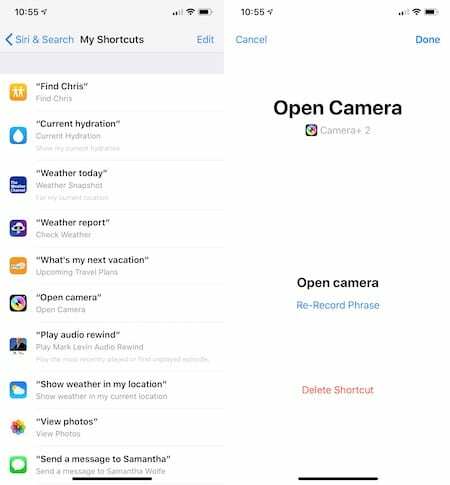
Faceți o repornire
Adesea, tot ce este nevoie pentru a rezolva problemele cu dispozitivul tău iOS este să efectuați o repornire.
Pe iPhone X sau mai târziu,
- Apăsați și mențineți apăsat Buton lateral si nici butonul de volum până când apare glisorul.
- Trageți glisor pentru a vă opri dispozitivul.
- Apăsați și mențineți apăsat Buton lateral din nou până când vezi sigla Apple.
Pe iPhone 8 sau o versiune anterioară sau pe iPod touch,
- Apăsați și mențineți apăsat Buton de sus (sau lateral). până când apare glisorul.
- Trageți glisorul pentru a opri dispozitivul.
- Apăsați și mențineți apăsat Buton de sus (sau lateral). din nou până când vezi sigla Apple.
Încercați să utilizați din nou comanda rapidă Siri și vedeți dacă repornirea dispozitivului a rezolvat problema.
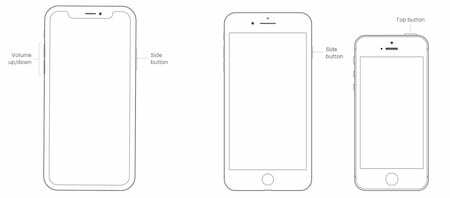
Porniți și opriți Siri
Dacă repornirea dispozitivului nu funcționează, este timpul să vă îndreptați atenția către Siri.
- În aplicația Setări, atingeți Siri și Căutare.
- Dezactivați Ascultă „Hei Siri”.
- De asemenea, dezactivați Apăsați butonul lateral pentru Siri.
- Încă o dată, comutați Ascultă „Hei Siri”.
- Clic Continua pe ecranul Configurare „Hei Siri”.
- Urmați instrucțiunile până când vedeți ecranul final și apoi atingeți Terminat.
- Comutare Apăsați butonul lateral pentru Siri.
A rezolvat problema comenzilor rapide Siri?

Schimbați limba
Resetarea limbii asociate cu Siri rezolvă uneori problemele cu comenzile rapide.
- Pentru a face acest lucru, accesați aplicația Setări și atingeți Siri și Căutare.
- Atingeți Limba.
- Schimba limba doriți să utilizați pentru Siri. Deoarece facem acest lucru doar în scopuri de depanare, îl puteți schimba în orice altă limbă.
- Atingeți Schimbați limba.
- Atingeți Limba din nou.
- Selectează limba vrei (chiar) să folosești.
În funcție de limba pe care ați selectat-o, poate fi necesar să activați din nou comutatorul Ascultați pentru „Hei Siri”. Dacă această comutare este dezactivată:
- Încă o dată, comutați Ascultă „Hei Siri”.
- Clic Continua pe ecranul Configurare „Hei Siri”.
- Urmați instrucțiunile până când vedeți ecranul final și apoi atingeți Terminat.
Încercați din nou comenzile rapide Siri. Dacă tot nu funcționează, încercați un ultim pas.
Ștergeți comenzile rapide
Ca măsură drastică, puteți șterge, apoi recreați comenzile rapide pentru a vă rezolva problema.
- Pentru a șterge comenzile rapide, accesați aplicația Setări și atingeți Siri și Căutare.
- Atingeți Scurtaturile mele.
- Glisați de la dreapta la stânga pe Comandă rapidă trebuie să eliminați.
- Atingeți Șterge si confirma.
- Du-te înapoi în Aplicația Comenzi rapide Siri.
- Recreează-ți Comandă rapidă.
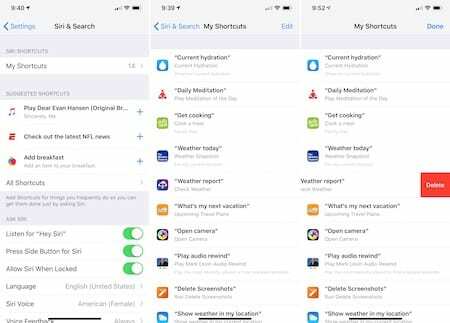
Resetează toate setările 
- Această acțiune este de obicei ultima soluție, deoarece resetează toate caracteristicile dvs. personalizate la valorile implicite din fabrică
- Mergi la Setări > General > Resetare > Resetare tot
- Acest proces restabilește totul implicit în Setări, inclusiv notificări, alerte, luminozitate și setări de ceas, cum ar fi alarmele de trezire
- Resetarea tuturor setărilor readuce, de asemenea, toate funcțiile dvs. personalizate și personalizate, cum ar fi imaginile de fundal și setările de accesibilitate, la valorile implicite din fabrică.
- Efectuarea acestei acțiuni nu afectează niciuna dintre datele personale ale dispozitivului dvs., inclusiv fotografiile, textele, documentele și alte fișiere
- Trebuie să reconfigurați aceste setări odată ce iPhone-ul sau iDevice-ul repornește
Depanarea comenzilor rapide Siri pe Apple Watch
Odată ce ați creat comenzile rapide, utilizarea acestora ar trebui să fie la fel de simplă ca rostirea frazei pe care ați adăugat-o pentru a activa Siri. În mod ideal, aceste expresii ar trebui să funcționeze pe toate dispozitivele dvs., inclusiv pe iPhone, iPad și Apple Watch. Acesta nu este întotdeauna cazul când vine vorba de dispozitivul portabil Apple.
Da, comenzile rapide funcționează cu Siri pe Apple Watch - dar nu de fiecare dată din diverse motive. Iată mai multe informații despre proces și câteva tehnici de depanare pe care le puteți încerca.
Activarea Siri pe Apple Watch 
- Ridicând încheietura mâinii
- Ținând apăsată Coroana Digitală
- Spune „Hei Siri”
- Folosind cadranul ceasului Siri.
Odată ce treziți Siri folosind oricare dintre aceste opțiuni, puteți răspunde cu întrebarea dvs. sau cu fraza de comandă rapidă Siri.
Sfaturi atunci când există probleme
Dacă Siri nu răspunde sau vă cere să încercați din nou, puteți încerca aceste sfaturi:
- Asigurați-vă că conexiunea dvs. la internet este activă. Siri are nevoie de o conexiune Wi-Fi sau LTE pentru a funcționa.
- Siri este pornit? Pe Apple Watch, atingeți Setări > General > Siri a confirma.
- Reporniți Apple Watch.
- O carcasă de protecție blochează microfonul sau difuzorul de pe Apple Watch? Scoate-l și încearcă din nou să vezi.
- Asigurați-vă că ați adăugat o voce la Siri pe Apple Watch. Accesați aplicația Setări de pe dispozitivul dvs. portabil și apoi atingeți General > Siri. Derulați până la sfârșitul listei pentru a confirma că o voce a fost deja adăugată. (Ar fi trebuit să fie când ați încărcat pentru prima dată Apple Watch.)
- Confirmați că aplicația pentru comanda rapidă este instalată pe Apple Watch. Accesați aplicația Watch de pe iPhone, sub fila My Watch și asigurați-vă că aplicația este listată în secțiunea Instalat pe Apple Watch. Dacă, în schimb, se află sub Aplicații disponibile, atingeți Instalați lângă numele său.
- Ca ultimă soluție, resetați-vă Apple Watch.
O întrebare finală, dar importantă la care trebuie să răspundeți:
- Comanda rapidă Siri funcționează pe iPhone-ul tău? Dacă nu, atunci problema este legată de dispozitivul tău iOS și nu de Apple Watch. Asigurați-vă că verificați pentru a vă asigura.
Un bun inceput
Nu există nicio îndoială că comenzile rapide Siri se vor îmbunătăți în lunile și anii următori, începând cu introducerea „iOS 13” și „watchOS 6” anul acesta. Deocamdată, instrumentul este uneori greșit. Cu toate acestea, atunci când comenzile rapide funcționează, ele ajută la economisirea timpului folosind aplicații.
Sfaturi pentru cititor 
- Merge la Setări > Siri și căutare > Comenzile mele rapide și apoi ștergerea comenzii rapide de acolo. În cele din urmă, revenirea la aplicația Comenzi rapide pentru a reînregistra comanda rapidă a funcționat pentru mine!